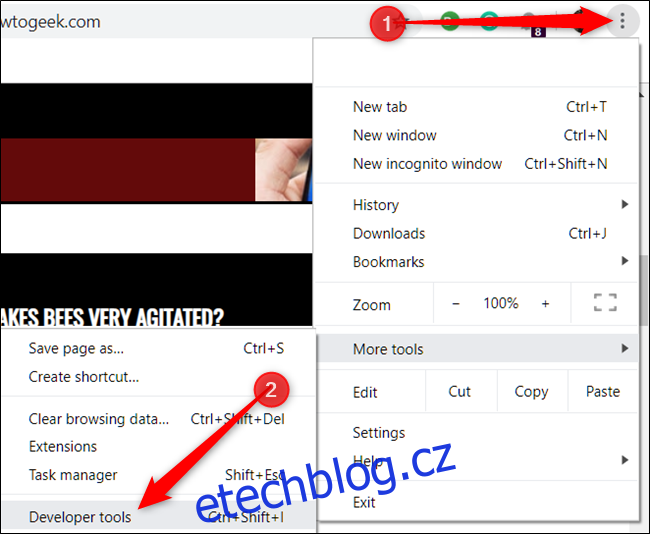Ne všechny prohlížeče pracují s webovými stránkami stejně, a pokud nepodporují váš operační systém nebo prohlížeč, může vám být odepřen přístup. Naštěstí můžete uživatelského agenta v systému Chrome OS podvrhnout, aby to vypadalo, že používáte úplně jiný systém.
Webové stránky identifikují příchozí připojení pomocí svého uživatelského agenta – řádku textu odeslaného v záhlaví HTTPS s názvem prohlížeče, verzí a operačním systémem. Důvodem, proč to dělají, je určit, jak vykreslit stránku specifickou pro vaše zařízení. Jedním z častějších použití je odlišení zobrazení plochy od mobilního rozvržení. Někdy však může být nutné podvrhnout uživatelského agenta, abyste oklamali web, který tvrdí, že je nekompatibilní s vaším prohlížečem.
Jak změnit svého uživatelského agenta
Chcete-li začít, otevřete Chrome, klikněte na tři tečky a poté vyberte Další nástroje > Nástroje pro vývojáře. Případně můžete stisknout Ctrl+Shift+I na klávesnici.
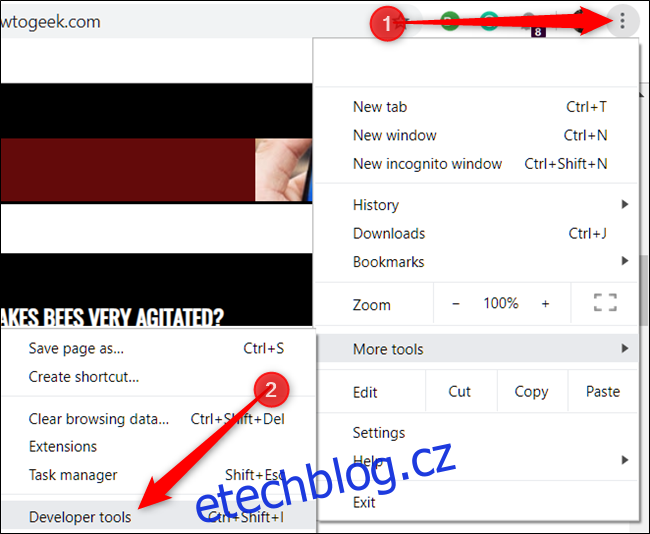
Klikněte na „Podmínky sítě“, které se nachází ve spodní části panelu Nástroje pro vývojáře.
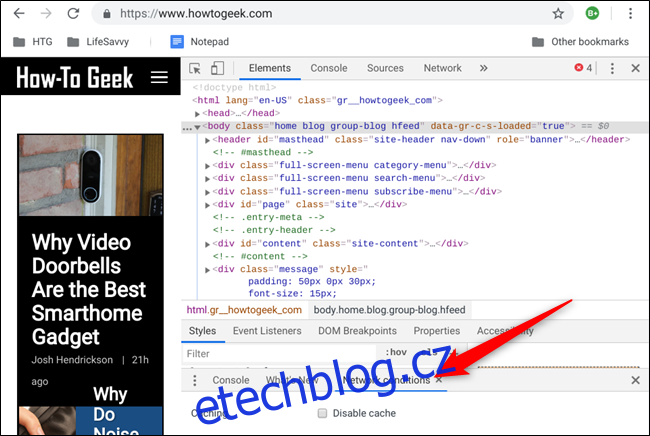
Pokud tuto možnost nevidíte, klikněte na ikonu nabídky a poté vyberte Další nástroje > Podmínky sítě, abyste ji povolili.
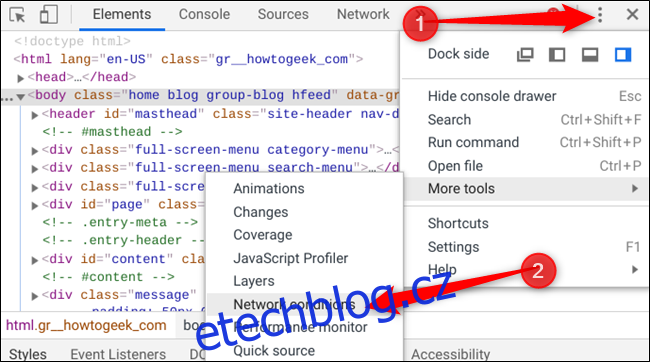
V části User Agent zrušte zaškrtnutí políčka „Vybrat automaticky“.

Chrome nabízí dlouhý seznam předem nakonfigurovaných šablon uživatelských agentů, které si můžete vybrat z rozbalovací nabídky.
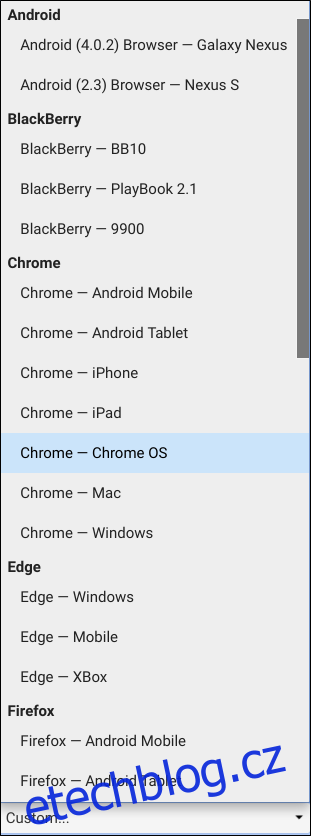
Pokud chcete použít konkrétního uživatelského agenta, který není uveden v rozevírací nabídce, můžete zkopírovat a vložit vlastního agenta do textového pole pod ním.
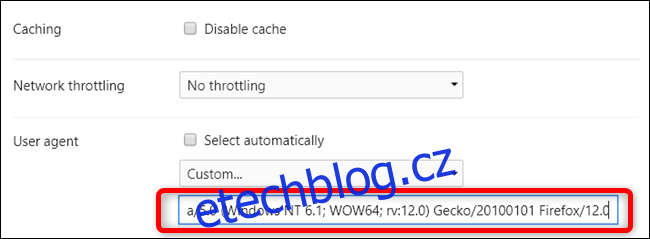
Poté – s panelem Vývojářských nástrojů stále otevřeným na aktuální kartě – přejděte na libovolnou webovou stránku a uživatelský agent bude nastaven na vámi zadaný uživatelský agent, dokud nezavřete Nástroje pro vývojáře.
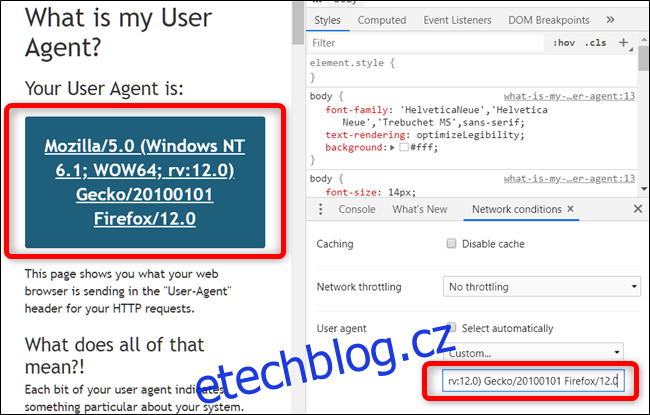
Můžete s ním být i trochu kreativní!
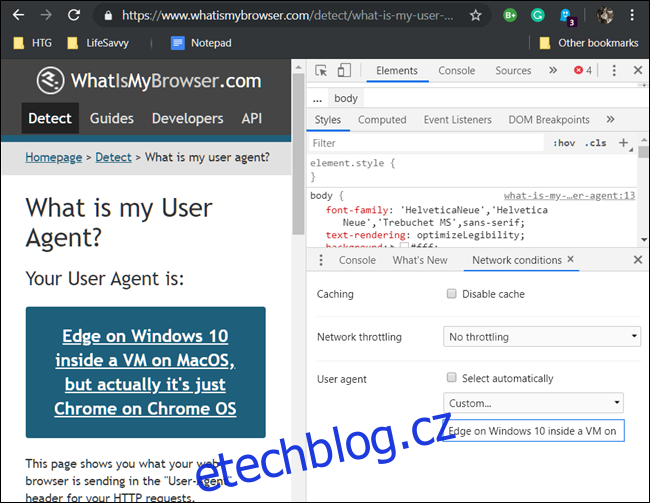
Spoofing uživatelských agentů je dočasné nastavení, které zůstává aktivní, pouze když jsou nástroje pro vývojáře otevřené a na aktuální kartě. Po zavření nástroje pro vývojáře se váš uživatelský agent vrátí k výchozímu výběru prohlížeče Chrome.